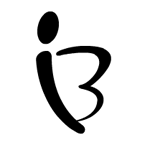查找是我们每天都在做的事情,早上醒来找下手机,出门之前查下公交,坐下之后查下资料,分析数据查下模式。
查找文件,查找信息,查找错误是应用起来更为具体的一些工作,而Linux命令行为我们提供了很多快捷强大的查找方式。
命令/可执行程序查找
whereis program_name: 会在系统默认安装目录(一般是有root权限时默认安装的软件)查找二进制文件、源码、文档中包含给定查询关键词的文件。(默认目录有 /bin, /sbin, /usr/bin, /usr/lib, /usr/local/man等类似路径)
which program_name: 会给出所有在环境变量中的程序的路径,一来方便知道运行的程序在哪,二来方便修改。比如vim `which sp_pheatmap.sh`就可以直接修改绘制热图的脚本,cp \which sp_pheatmap.sh` .`可以直接把源码拷贝到当前目录,省去了写全路径的麻烦。
如果运行which bwa,系统返回是 /usr/bin/which: no bwa in (/home/usr/bin:/bin)则说明bwa没有放置在环境变量中,不可以直接写名字调用。
普通文件快速定位 locate
locate是快速查找定位文件的好方法,但其依赖于updatedb建立的索引。而updatedb一般是每天运行一次,所以当天的新文件是索引不到的。如果有根用户权限,可以手动运行updatedb做个更新,然后再locate bwa。(个人用户也可以构建自己的updatedb, 使用locate在局部环境中查找。)
普通文件多条件查找 find
find / -name bwa可以搜索根目录下所有名字为bwa的文件
运行上面的命令时会输出很多Permission denied,是因为 作为普通用户,无权限访问一些目录,因此会有提示输出,可以使用find / -name bwa 2>/dev/null重定向标准错误到空设备,报错信息就被扔掉了,还不影响正常输出。
按时间查找
我们开发的在线画图网站 (www.ehbio.com/ImageGP),为了追踪每天用户使用时碰到了什么问题,需要每天定时去查看日志。
这个命令find . -name *.log -mmine -60可以查看当前目录下(包括所有子目录)一小时内修改的日志文件。再配合head就可以查看每个日志文件的内容,以方便查看使用过程中出现了哪些错误,如何增加提示或修改画图程序。
正是有了这个利器,前台的错误提示中才出现了这么一句话,如果您核对后数据和参数没问题,请过1天再进行尝试。若是程序问题,我们通常会在1天内修复。
当然后台数据都是用时间戳存储的,而且若无报错,数据会直接删掉,有报错的才会保留日志,不会泄露用户信息,这点大家不用担心。
现在画图网站越来越稳定,出现的问题越来越少,前台提示也越来越完善,希望大家使用时多看下提示,查看日志的频率也少了,就使用find . -name *.log -mtime -1查看从现在起24小时内的日志了。
这个也有个问题,每次查看的时间可能不一致,会漏查或有重叠,于是在某次查看完日志后,使用touch check在当前目录下新建了个空文件。以后再查日志文件时,只要使用find . -name *.log -newer check就可以获得所有上次查看过之后的新日志。每次查看完之后,都做个书签,就方便多了。
慢慢发现有空日志文件, 使用find . -name *.log -newer check -size +0过滤掉, 只保留大小大于0的文件。就这样在小伙伴聪明勤奋地维持下,我们绘图网站为3万多用户提供了近10万次服务。
近来绘图网站新增了曼哈顿图,PcOA, CPcOA和桑基图的绘制,近日会推出一份更新文档,欢迎使用。
按类型和大小查找
如果我想得到当前目录下所有png和jpg照片呢?
使用 find . \( -name "*.png" -o -name "*.jpg" \) | less
或 find . -regex ".*\(\.png\|\.jpg\)$"
find . -type f -size +100G可以获取大小超过100G的文件。
限制查找深度
只看当前目录2层子目录内的文件find . -maxdepth 2 -name *.log。
查看不是log结尾的文件find . -not -name *.log。还有更多组合操作,详见find文档。
按文件内容查找 grep
find可以查找包含某句话的文件吗? 还是拿我们的日志说事吧,find . -name *.log -exec grep -l 'Error' {} \;就可以返回所有包含Error单词的文件名。
find . -name *.log | xargs grep -l 'Error'也可以。
grep -rl 'Error' *也可以,不加-l还可以顺便返回匹配的行。
匹配行的前后行
grep -A 5 -B 1 'Bioinfo' ehbio.log可以查看匹配行的前1行(B, before)和后5行(A, after)。
匹配次数
grep -c 'Bioinfo' ehbio.log可以统计包含Bioinfo的行数
grep -ci 'Bioinfo' ehbio.log则会在匹配时忽略大小写。
统计FASTA序列中的序列数 grep '^>' ehbio.fa
统计FASTQ序列中的序列数 grep '^+$' ehbio.fq。(^表示以什么开头,$表示以什么结尾)。
获取未匹配行
grep -v 'Bioinfo' ehbio.log,读读手册(man grep),可以看到更多参数使用。
序列提取
假设有个基因列表文件 (ID),有个单行序列的FASTA文件 (ehbio.fa), 运行如下命令grep -A 1 -Fw -f id ehbio.fa | grep -v -- '--'就可以批量提取序列了。
-f id表示把id文件中的每一行作为一个匹配模式。-F表示匹配模式作为原始字符串,而非正则表达式,这是以防有特殊字符被解析。-w则表示作为一个单词匹配,即假如id中有Sox2,那么它会匹配Sox2,也会匹配Sox21;如果加了-w,则不会匹配Sox21。
更好的序列批量提取见 awk的使用。
模式匹配
grep强大的功能是支持正则匹配,默认使用基本正则表达式,-E使用扩展的正则表达式,-P使用perl格式的正则表达式。
比如想去掉文件中所有的空行grep -v '^$' ehbio.fa >ehbio.clean.fa;
从公众号文章中搜索跟文章写作相关的文章 grep 'writ.*' *.md (可以匹配write, writing等字);
正则表达式就比较多了,具体可以看http://mp.weixin.qq.com/s/4lUiZ60-aXLilRk9--iQhA。
总结
Linux命令是生信学习的基本功,需要长时间的积累和实验。现在有个让您快速学习的方法,想不想知道呢?
生信宝典在3月24日安排了Linux培训,快速学习Linux基本命令和常用生物信息学软件。Linux学好了虽然不能立即处理转录组、ChIP-seq分析,但如果不被这些基础知识绊住脚,你可以花更多精力在解决你的生物问题上,磨刀不误砍材工。如果你要做好生信,这块是必不可少的,学得好,也会事半功倍。
请阅读原文查看更多信息。
如果你更喜欢自学或想提前了解下,请阅读下面文章。
- Linux-总目录
- Linux-文件和目录
- Linux-文件操作
- Linux文件内容操作
- Linux-环境变量和可执行属性
- Linux - 管道、标准输入输出
- Linux - 命令运行监测和软件安装
- Linux-常见错误和快捷操作
- Linux-文件列太多,很难识别想要的信息在哪列;别焦急,看这里。
- Linux-文件排序和FASTA文件操作
- Linux-应用Docker安装软件
- Linux服务器数据定期同步和备份方式
- VIM的强大文本处理方法
- Linux - Conda软件安装方法
- 查看服务器配置信息
- Linux - SED操作,awk的姊妹篇
- Linux - 常用和不太常用的实用awk命令
- Bash概论 - Linux系列教程补充篇